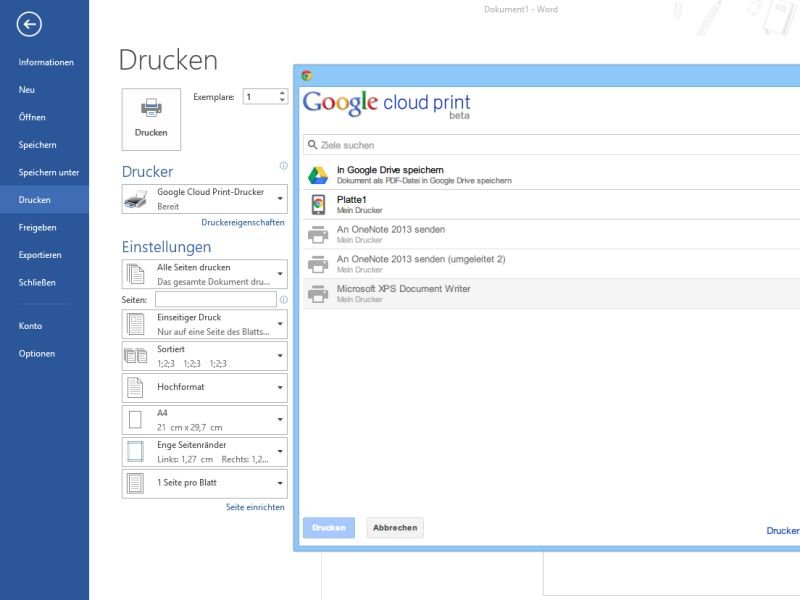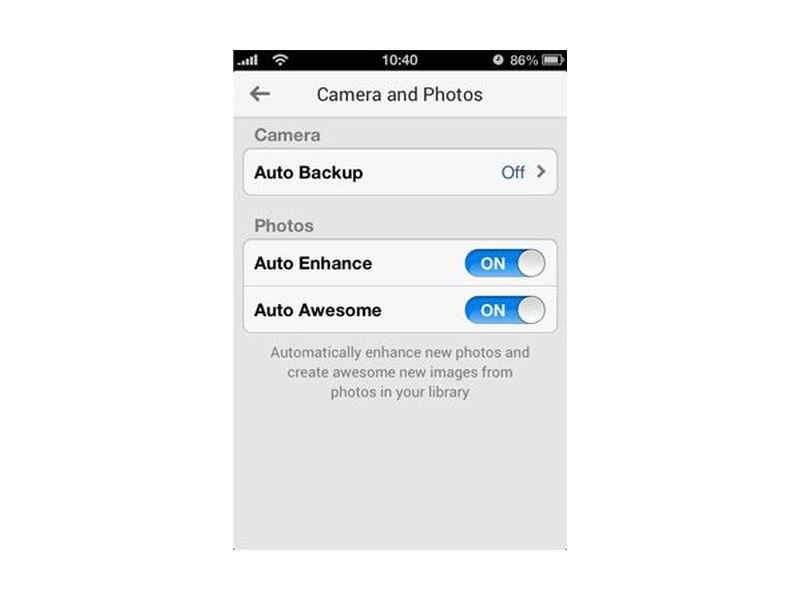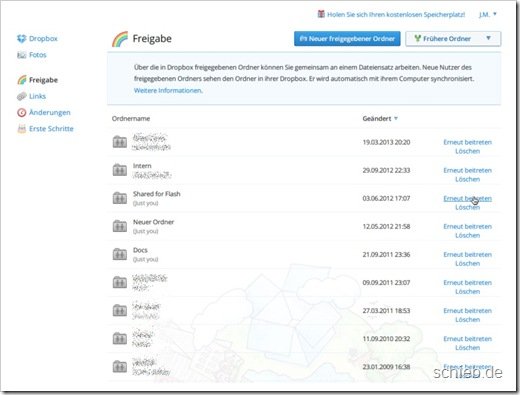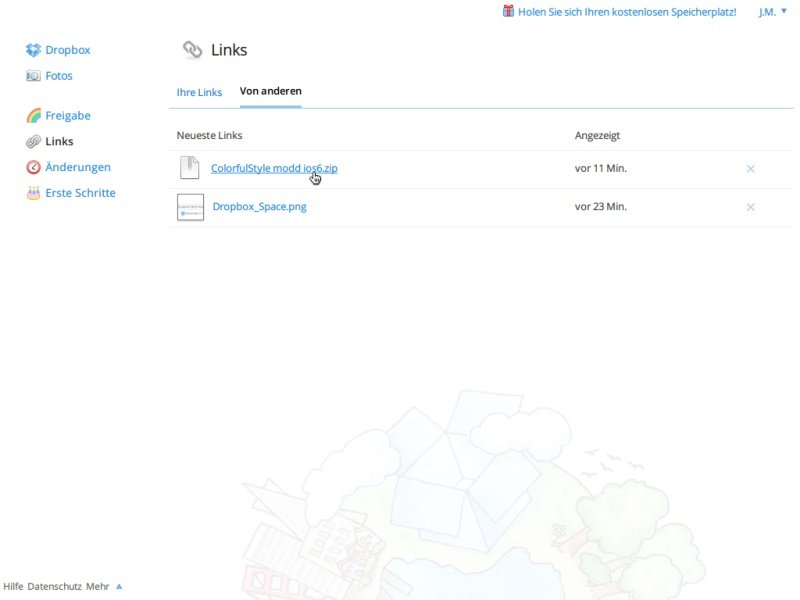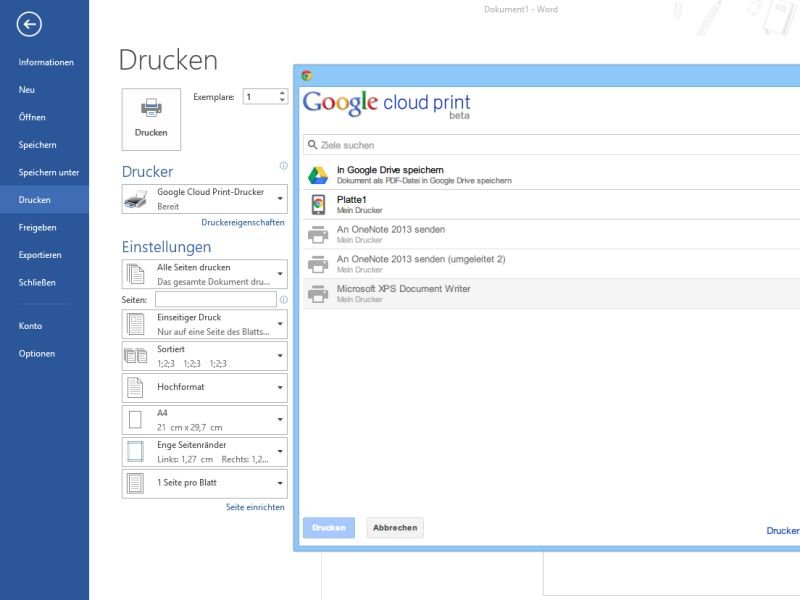
23.07.2013 | Mobility
Sie möchten von unterwegs ein Dokument ausdrucken, aber der Drucker steht zuhause oder im Büro? Der Ausdruck muss nicht warten, bis Sie dort sind. Nutzen Sie stattdessen einfach den Druckdienst Google Cloud Print.
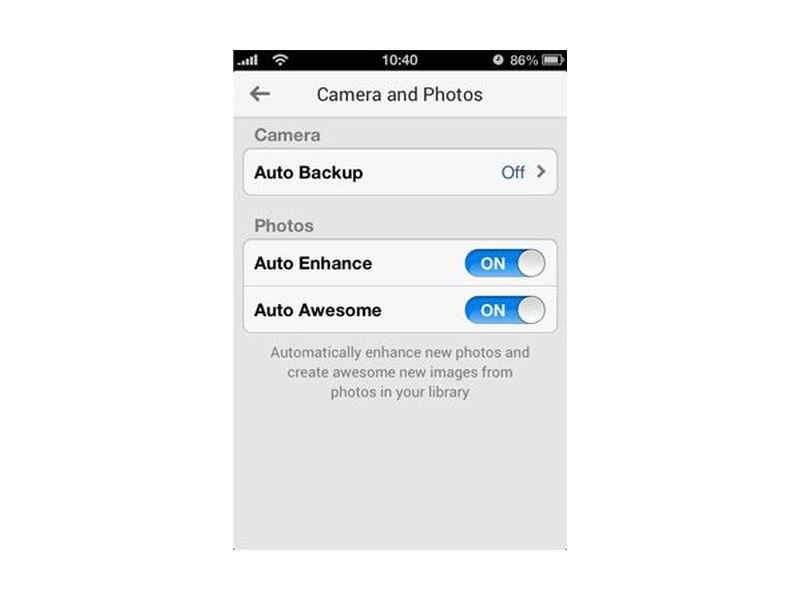
19.07.2013 | Android
Mit der Google-Plus-App greifen Sie mit Ihrem iPhone oder Android-Smartphone noch komfortabler auf das soziale Netzwerk zu. Neuerdings werden Fotos, die Sie mit der Kamera machen, automatisch in Ihrem Google+-Profil gesichert. Sie wollen das abstellen, um Ihre Privatsphäre zu wahren?
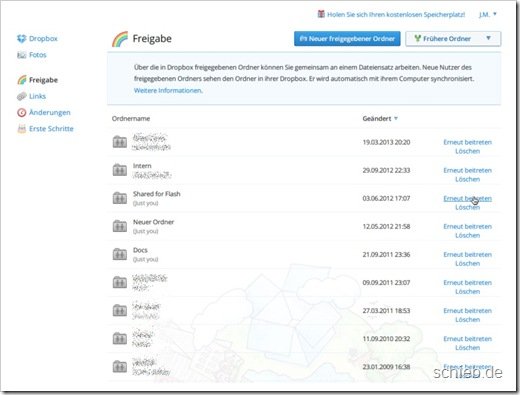
21.05.2013 | Tipps
Als praktisch erweist sich die Onlinefestplatte Dropbox ja schon beim Einsatz für Sie allein. Ihre Stärken spielt der Webspeicher aber erst durch das Freigeben von Elementen für Kollegen oder Freunde aus. Dazu nutzen Sie einen freigegebenen Ordner. Sie haben einen solchen Ordner versehentlich gelöscht und möchten später wieder darauf zugreifen?
20.05.2013 | Internet
Sie surfen unterwegs im Netz und finden häufiger Programme, die Sie zuhause oder an einem anderen Computer in Ruhe ausprobieren möchten? Sie könnten sich dann selbst E-Mails schreiben mit Links, die Sie später herunterladen. Einfacher geht’s, wenn Sie die gefundenen Dateien direkt in Ihrer Onlinefestplatte ablegen.
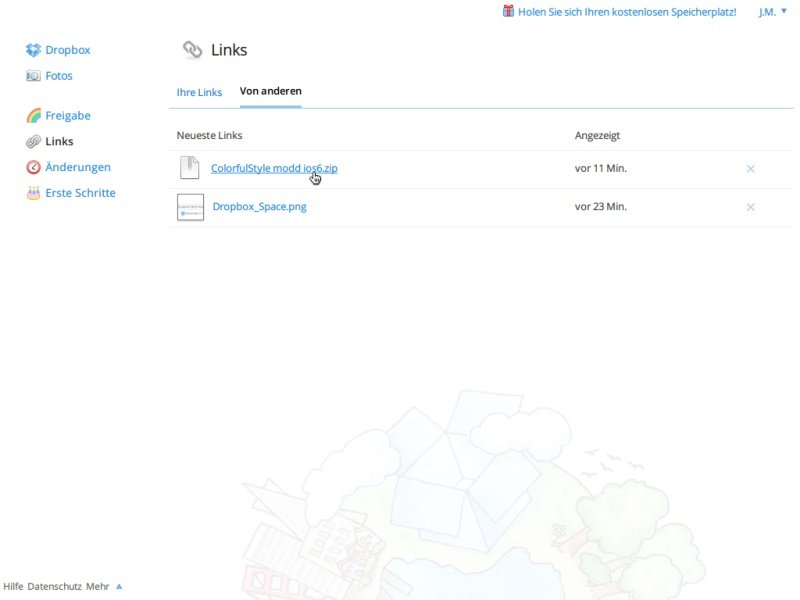
16.05.2013 | Tipps
Jede Datei und jeder Ordner, der in der Online-Festplatte Dropbox gespeichert ist, kann für andere Nutzer freigegeben werden. Das klappt entweder über eine persönliche Einladung, oder über einen allgemeinen Link zu der Datei oder dem Ordner. Sie möchten noch einmal auf einen Dropbox-Link zugreifen, den Sie vor einiger Zeit besucht haben?
10.04.2013 | Tipps
In der Version 2.0 der Online-Festplatte Dropbox haben die Entwickler ein neues Menü eingeführt, das beim Klick auf das Dropbox-Symbol erscheint. Mit diesem Menü können Sie Dateien noch einfacher freigeben. So geht’s.
12.03.2013 | Tipps
In der Standardversion bietet die Online-Festplatte Dropbox Ihnen 2 Gigabyte Speicherplatz. Für mehr Speicher müssen Sie normalerweise zahlen. Es sei denn, Sie kennen die Geheim-Tricks, mit denen Sie auch kostenlos an mehr Speicher gelangen.
20.02.2013 | Tipps
Sie nutzen nicht nur die Online-Festplatte SkyDrive von Microsoft, sondern auch die ebenfalls beliebte Dropbox? Damit Sie vor einem Ausfall einer der Dienste sicher sind, können Sie Ihre Daten auch in beide Clouds hochladen. Besonders einfach geht das, wenn Sie für SkyDrive und Dropbox den gleichen Ordner auf Ihrer Festplatte verwenden.